Microsoft Store App permet aux utilisateurs de Windows 10 et Windows 8.1 de télécharger leurs applications, jeux, films et autres types de contenu préférés directement sur leur ordinateur. Malheureusement, parfois, l’application Windows Store ne fonctionne pas. Il existe quelques méthodes de dépannage que vous pouvez utiliser pour résoudre le problème, mais elles ne fonctionnent pas toujours.
Alors, que pouvez-vous faire si le Microsoft Store ne fonctionne pas et que vous ne pouvez pas télécharger de nouvelles applications ni mettre à jour celles que vous avez déjà installées? Eh bien, nous avons une réponse à la première question: vous pouvez utiliser Adguard Store, un générateur de liens en ligne pour Microsoft Store.
Téléchargez des applications Microsoft Store avec Adguard Store
En d’autres termes, Adguard Store vous permet de télécharger puis d’installer toutes les applications Store sur votre ordinateur Windows 10. Tout ce que vous avez à faire est d'aller sur le site officiel d'Adguard Store et de coller le lien Microsoft Store de l'application que vous souhaitez télécharger, comme indiqué dans la capture d'écran ci-dessous.
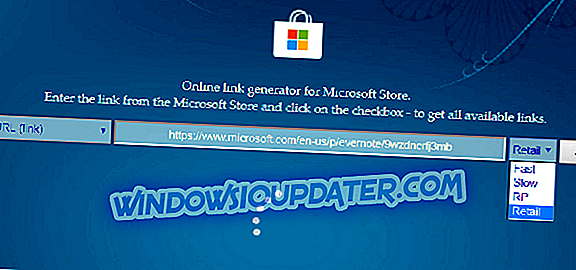
L'application correspondante apparaîtra sur la liste et vous pourrez ensuite la télécharger sur votre ordinateur.
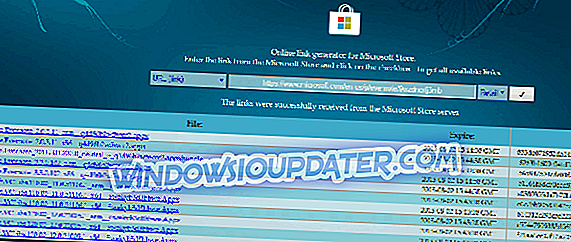
Comme vous pouvez le voir dans les captures d'écran ci-dessus, vous pouvez également sélectionner une version spécifique de l'application à télécharger: Fast, Slow and Release Ring et Retail. Pour télécharger et installer l'application, vous devez vous procurer les fichiers AppxBundle et EAppxBundle de l'application correspondante.
Il est à noter que vous ne pouvez pas utiliser Adguard Store pour télécharger des applications et des jeux payants. La plate-forme renvoie simplement une liste vide au lieu des liens de téléchargement valides.
Si vous avez déjà utilisé Adguard Store, vous pouvez nous en dire plus sur votre expérience utilisateur dans les commentaires ci-dessous.


